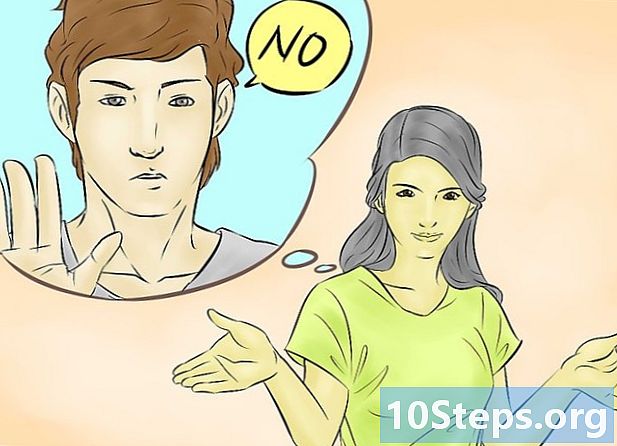విషయము
ప్రవణత, ప్రవణత అని కూడా పిలుస్తారు, దీని ప్రభావం ఒక రంగు దృ background మైన నేపథ్యం లేదా చిత్రంపై క్రమంగా మరొక రంగుకు మారుతుంది. ఇమేజ్ ఎడిటింగ్ ప్రోగ్రామ్లలో దీనిని ఉపయోగించవచ్చు, ఉదాహరణకు, నీడ వలన కలిగే నీడ మార్పును అనుకరించండి. ఫోటోషాప్లో, ప్రవణతను ఒక పొరపై తయారు చేసి, దిగువ పొరతో విలీనం చేయవచ్చు. దీని కోసం, మొదటి దశ గ్రేడియంట్ సాధనాన్ని ఉపయోగించడం మరియు ఒక పొరకు లీనియర్, రేడియల్, కోణీయ, ప్రతిబింబించే లేదా డైమండ్ ప్రవణతను వర్తింపచేయడం. ప్రాథమిక ప్రవణత పాలెట్ చాలా సులభం, కానీ మీరు ప్రాథమిక ప్రవణతలలో ఒకదాన్ని సృష్టించడానికి లేదా పెంచడానికి “గ్రేడియంట్ ఎడిటర్” ను ఉపయోగించవచ్చు. వాచ్అయితే, బిట్మ్యాప్ చిత్రానికి లేదా సూచిక రంగులతో ఉన్న చిత్రానికి ప్రవణతను వర్తింపచేయడం సాధ్యం కాదు.
స్టెప్స్
2 యొక్క పద్ధతి 1: ఒక పొరకు ప్రాథమిక ప్రవణతను వర్తింపజేయడం
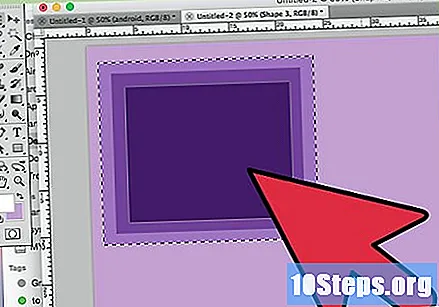
ఎంపిక సాధనాలను ఉపయోగించి ప్రవణత ఆకారాన్ని సృష్టించండి. ఇది సంకేతాలు లేదా సంబంధాలు కావచ్చు, ఏదైనా ఎంపిక సాధనాలు కావచ్చు. ప్రవణతను వర్తింపచేయడానికి పొర నుండి ఒక భాగాన్ని వేరు చేయడమే లక్ష్యం. లేకపోతే, ప్రవణత మొత్తం పొరను కవర్ చేస్తుంది.- మీరు ఏదైనా ఆకారం యొక్క ప్రవణతలను చేయవచ్చు: మీకు కావలసిన ఆకారాన్ని ఎలా సృష్టించాలో తెలుసుకోండి.
- మీరు ఇప్పుడే నేర్చుకుంటుంటే, దీర్ఘచతురస్రాకార మార్క్యూ సాధనంతో ఒక చతురస్రాన్ని తయారు చేసి ముందుకు సాగండి.
- గ్రేడియంట్ సాధనం పెయింట్ కెన్ టూల్ కుటుంబం నుండి వచ్చింది, కాబట్టి దాని చర్య యొక్క సూత్రం సమానంగా ఉంటుంది: అంచుని కనుగొనడానికి ప్రతిదాన్ని పూరించండి.
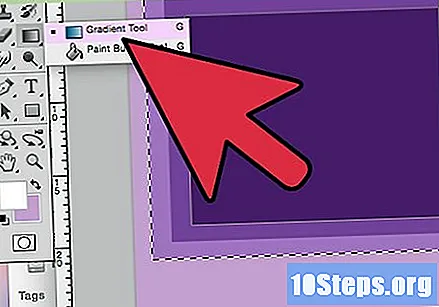
ప్రవణత సాధనాన్ని తీసుకోండి. ఇది టూల్బార్లో కనిపిస్తుంది (స్క్రీన్ ఎడమవైపు). శోధనను సులభతరం చేయడానికి, సాధన చిహ్నం నలుపు మరియు తెలుపు ప్రవణతతో నిండిన దీర్ఘచతురస్రం. మీరు దానిని కనుగొనలేకపోతే, పెయింట్ కెన్ టూల్ పై క్లిక్ చేసి పట్టుకోండి - ఇది చిన్న మెనూలో కనిపిస్తుంది. దాన్ని ఎంచుకున్న వెంటనే, స్క్రీన్ ఎగువన ఉన్న ప్రాపర్టీ బార్ దాని కోసం ఎంపికలను చూపుతుంది. ఇక్కడే, ఇతర ఎంపికలతో పాటు, మీరు కొత్త ప్రవణతలను సవరించవచ్చు లేదా సృష్టించవచ్చు.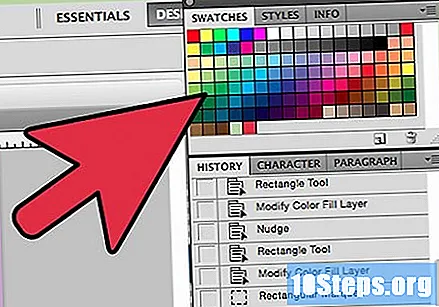
ఉపకరణపట్టీ దిగువన ప్రవణత రంగులను ఎంచుకోండి. బ్రష్ మరియు పెన్సిల్ యొక్క రంగులను ఎంచుకోవడానికి ఉపయోగించే అదే చతురస్రాలను ఉపయోగించండి. రంగులను ఒక్కొక్కటిగా ఎంచుకోవడానికి ప్రతి చదరపుపై ఒకసారి క్లిక్ చేయండి.- ముందు చదరపు ప్రవణత యొక్క ప్రారంభ రంగును సూచిస్తుంది. ఉదాహరణకు, ఎరుపు రంగును ఎంచుకోండి.
- ప్రారంభ రంగు మారే రంగు వెనుక చతురస్రం ద్వారా సూచించబడుతుంది. ఉదాహరణకు, తెలుపు రంగును ఎంచుకోండి.
- ప్రాపర్టీ బార్ ప్రారంభంలో మీరు ఎంచుకున్న రంగులతో ప్రవణత ఎలా ఉంటుందో ఒక నమూనాను చూడవచ్చు.
కావలసిన రకం ప్రవణతను ఎంచుకోండి. ఆస్తి పట్టీలోని ప్రవణత నమూనా యొక్క కుడి వైపున ఉన్న చిహ్నాల వరుసను చూడండి. వాటిలో ప్రతి ఒక్కటి ప్రవణతను సూచిస్తాయి. తెలుసుకోవడానికి, వాటిని ఆచరణలో పరీక్షించండి. అయితే, ఫోటోషాప్ యొక్క అన్ని వెర్షన్లు అన్ని ఎంపికలను అందించవని గమనించండి.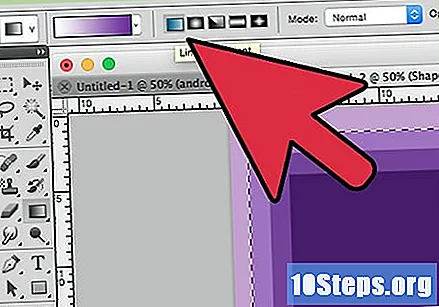
- లీనియర్: క్లాసిక్ రకం ప్రవణత, సూర్యాస్తమయం శైలి. ఇది ఒక రంగు నుండి మరొక రంగుకు నిలువుగా లేదా అడ్డంగా మారుతుంది.
- రేడియల్: ఒక రంగు వృత్తం మధ్యలో ఉంటుంది మరియు అంచులకు మరొక రంగుగా మారుతుంది. ఇది ఆకాశం మధ్యలో సూర్యుడిని చూడటం వంటిది. సూర్యుడు మొదటి రంగు మరియు ఆకాశం రెండవది.
- కోణీయ: ఈ మరింత నిర్దిష్ట రకమైన ప్రవణతలో, రంగులను కలపడం అపసవ్య దిశలో నడిచే ప్రారంభ రేఖ నుండి జరుగుతుంది. ఫలితం సాధారణంగా రెండు సమాంతర ఘన రంగులు ఒక సగం లో ప్రవణతతో ఉంటాయి.
- అందరిలాగా సాధారణ సరళ ప్రవణత నుండి ప్రతిబింబించే చిత్రాన్ని సృష్టిస్తుంది. ఉదాహరణకు, మీరు ప్రవణతను కుడి వైపుకు గీస్తే, అది ఎడమవైపుకి సరళంగా పునరావృతమవుతుంది, ప్రతిబింబించే ప్రవణతను సృష్టిస్తుంది. ఉదాహరణలో ఎరుపు మరియు తెలుపు రంగుల విషయంలో, ప్రవణత మూడు బార్లను కలిగి ఉంటుంది: ఒక తెలుపు, ఒక ఎరుపు మరియు మళ్ళీ ఒక తెలుపు.
- డైమండ్: ఇది రేడియల్ మాదిరిగానే ఉంటుంది. వ్యత్యాసం ఏమిటంటే, తుది ఆకారం వృత్తం యొక్క ఆకారం కాదు, కానీ చతురస్రం వలె కనిపించే వజ్రం.
ప్రవణత ప్రారంభించడానికి క్లిక్ చేసి పట్టుకోండి. మొదటి రంగు బలంగా ఉన్న భాగంగా దీన్ని ఆలోచించండి. అంటే, ఎరుపు తప్ప మరేమీ ఉండదు. ప్రవణత ఎంచుకున్న మొత్తం ప్రాంతాన్ని నింపుతుందని గుర్తుంచుకోండి.సరిపోయేలా అంచు వద్ద ప్రారంభించాల్సిన అవసరం లేదు.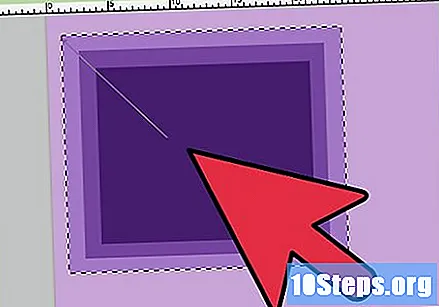
- ఎంచుకున్న ప్రదేశంలో ప్రారంభించడం అవసరం లేదు. మీరు ఎంపిక ప్రాంతం వెలుపల ప్రారంభించడానికి ప్రవణతను కోరుకుంటే, సరిహద్దు ముందు క్లిక్ చేయండి. ఈ విధంగా, రంగుల మధ్య పరివర్తన మరింత సూక్ష్మంగా ఉంటుంది.
- ప్రవణత ముగియాలని మీరు కోరుకునే స్థానానికి చేరుకునే వరకు మౌస్ బటన్ను విడుదల చేయవద్దు.
మౌస్ను కావలసిన దిశలో తరలించి, ఆపై బటన్ను విడుదల చేయండి. మౌస్ కర్సర్ను అనుసరించి, రంగు పరివర్తన జరిగే దిశను సూచించే పంక్తి ఉంటుందని గమనించండి. ప్రవణతను సృష్టించడానికి బటన్ను విడుదల చేయండి.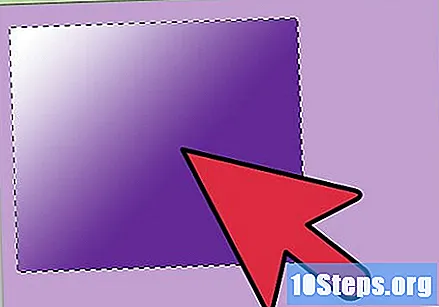
- పొడవైన గీత, మరింత తెలివిగా రంగు పరివర్తన ఉంటుంది.
- చిన్న రేఖ, రంగుల మధ్య పరివర్తన మరింత ఆకస్మికంగా ఉంటుంది.
మీకు కావలసిన చోట గ్రేడియంట్ సాధనాన్ని ఉపయోగించండి. ఇది చాలా ఉపయోగకరమైన ఫోటోషాప్ సాధనం. ప్రవణత ఒక సాధారణ అందమైన ప్రభావం మాత్రమే కాదు, ఇది ఎలాంటి పరివర్తన మరియు మిశ్రమాన్ని సృష్టించడానికి ఉపయోగపడుతుంది. ఉదాహరణకు, పారదర్శకత ప్రవణతను సృష్టించడానికి, వచనాన్ని అతివ్యాప్తి చేయడానికి, చిత్రానికి రంగు వడపోతను జోడించడానికి మరియు రంగు నుండి మోనోక్రోమ్కు పరివర్తన చేయడానికి రెండు అతివ్యాప్తి పొరల్లో దీనిని ఉపయోగించవచ్చు. గుర్తుంచుకోండి, ప్రవణతను వర్తింపచేయడానికి ఏదైనా ప్రాంతాన్ని ఎంచుకోండి.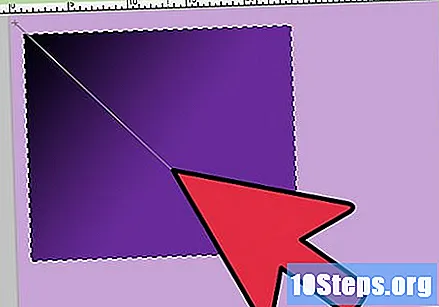
2 యొక్క 2 విధానం: ప్రవణతను అనుకూలీకరించడం
టూల్బాక్స్ నుండి గ్రేడియంట్ సాధనాన్ని ఎంచుకోండి. ఫోటోషాప్ కొత్త రంగు ప్రవణతలను సృష్టించడానికి మరియు సేవ్ చేయడానికి మిమ్మల్ని అనుమతిస్తుంది. కానీ, మీరు కావాలనుకుంటే, మీరు ఇప్పటికే ఉన్న ప్రవణతలను సవరించవచ్చు. “గ్రేడియంట్ ఎడిటర్” తెరవడానికి, గ్రేడియంట్ సాధనాన్ని ఎంచుకోవడం ద్వారా ప్రారంభించండి. అప్పుడు ఆస్తి పట్టీలో కనిపించే ప్రవణత నమూనాపై క్లిక్ చేయండి. వీటిని కలిగి ఉన్న విండో తెరవబడుతుంది: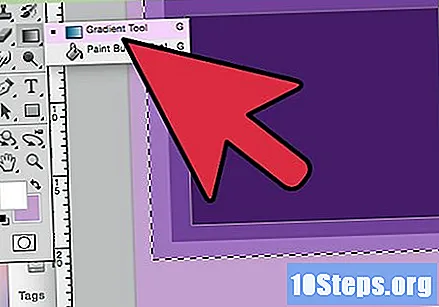
- వివిధ రకాల ప్రవణతలు;
- సర్దుబాటు గుబ్బలతో ప్రవణత నమూనా;
- పొరలు మరియు అస్పష్టత సమాచారం;
- క్రొత్త ప్రవణతను సృష్టించడం, లోడ్ చేయడం లేదా సేవ్ చేయడం కోసం ఎంపికలు.
మీరు సవరించదలచిన ప్రవణతపై క్లిక్ చేయండి. సవరణతో పాటు, మీరు ఇప్పటికే ఉన్న ప్రవణత ప్రీసెట్లు నిర్వహించవచ్చు. సాధ్యమైనంతవరకు ప్రవణతను సృష్టించడానికి అందుబాటులో ఉన్న అన్ని ఎంపికలను ఉపయోగించండి. పత్రంలో ఒకటి కంటే ఎక్కువ పొరలు ఉంటే, ప్రవణతతో ఉన్నదాన్ని ఎంచుకోండి.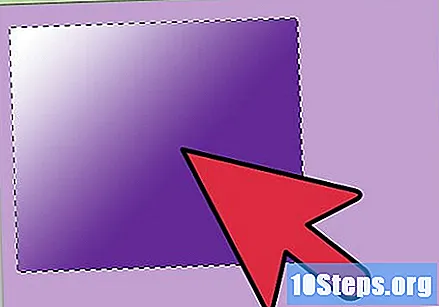
రంగు స్టాప్లపై క్లిక్ చేయడం ద్వారా రంగులను మార్చండి. అవి పైకి చూపే బాణం బటన్ల వలె కనిపిస్తాయి. వాటి పైన ప్రవణత నమూనా బార్ ఉంది, అన్నీ “గ్రేడియంట్ ఎడిటర్” విండోలో ఉన్నాయి. మీరు మరిన్ని రంగులను జోడించాలనుకుంటే బార్ క్రింద ఉన్న పంక్తిపై క్లిక్ చేయండి. క్రిందికి చూపే బాణాలు ఎంచుకున్న రంగు యొక్క అస్పష్టతను సూచిస్తాయి.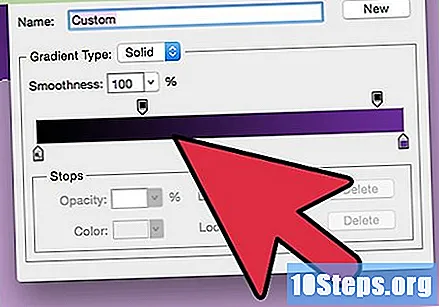
- మీరు ప్రవణతకు కావలసినన్ని రంగులను జోడించండి, బార్ క్రింద ఉన్న పంక్తిపై క్లిక్ చేయండి.
- రంగును తొలగించడానికి, సంబంధిత అంతరాయంపై క్లిక్ చేసి క్రిందికి లాగండి. మీరు కావాలనుకుంటే, తొలగించు కీని క్లిక్ చేసి నొక్కండి.
అస్పష్టత స్టాప్ల ద్వారా అస్పష్టతను మార్చండి. ఇవి చిన్న బాణాలు. ప్రతి రంగు యొక్క అస్పష్టత స్థాయిని నిర్ణయించడానికి అవి ఉపయోగించబడతాయి. డిఫాల్ట్ 100%.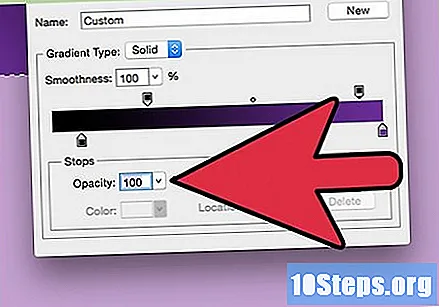
- మీకు నచ్చినంత ఎక్కువ అస్పష్టత అంతరాయాలను జోడించండి. ప్రవణత నమూనా పట్టీ పైన క్లిక్ చేయండి.
సెంటర్ పాయింట్లను నిర్ణయించడానికి వజ్రాలను సర్దుబాటు చేయండి. అవి ఎల్లప్పుడూ రెండు రంగుల మధ్య ఉంటాయి మరియు అవి కలిసే ఖచ్చితమైన స్థానాన్ని నిర్ణయిస్తాయి. డిఫాల్ట్ 50%.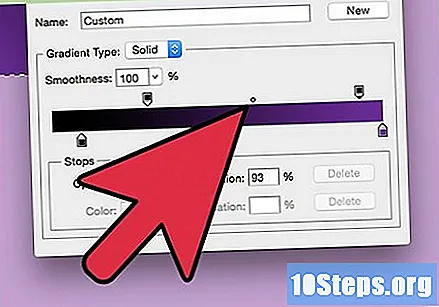
ఇంద్రధనస్సు ప్రభావాన్ని పొందడానికి ప్రవణత యొక్క సున్నితత్వాన్ని నియంత్రించండి. రఫ్ ప్రవణత ఒకటి, దీనిలో ఫోటోషాప్ ఎంచుకున్న రెండు లేదా అంతకంటే ఎక్కువ రంగుల మధ్య ఖాళీని పూరించడానికి యాదృచ్ఛిక రంగులను ఎంచుకుంటుంది. ఫలితం మృదువైన, able హించదగిన ప్రవణత కంటే బుక్కేస్ లాగా కనిపిస్తుంది.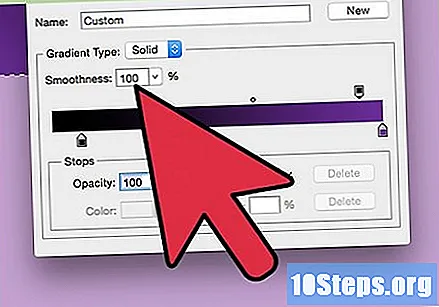
- మీరు మరిన్ని సర్దుబాట్లు చేయాలనుకుంటే, "గ్రేడియంట్ రకం" మెనులో "శబ్దం" ఎంచుకోండి.
మీకు ఇష్టమైన ప్రవణతలను సేవ్ చేయండి లేదా ఇంటర్నెట్లో మరింత డౌన్లోడ్ చేయండి. ప్రవణత ప్రీసెట్లు చాలా ఉపయోగకరంగా ఉంటాయి మరియు ఒకే పనిని రెండుసార్లు చేయడానికి కారణం లేదు! కాబట్టి, మీరు ఫలితాన్ని ఇష్టపడితే, దాన్ని సేవ్ చేయండి. ఇంటర్నెట్లో కూడా కొన్నింటిని చూడండి, మీరు ఫలితాలను ఆంగ్లంలో చేర్చాలనుకుంటే “గ్రేడియంట్ ప్రీసెట్లు” లేదా “గ్రేడియంట్ ప్రీసెట్ ప్యాక్లు” అని టైప్ చేయండి. వేలాది ఎంపికలు ఉన్నాయి మరియు మొదటి దశ ఇంటర్నెట్ నుండి కొన్నింటిని "డెస్క్టాప్" కి డౌన్లోడ్ చేయడం. అప్పుడు, “గ్రేడియంట్ ఎడిటర్” విండోలోని లోడ్ బటన్ను ఉపయోగించండి.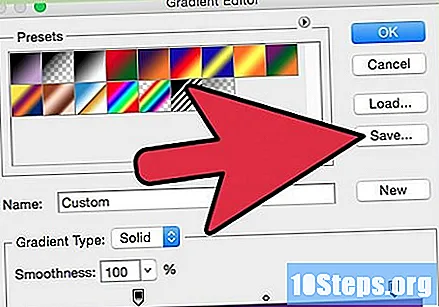
చిట్కాలు
- ఫోటోషాప్ వివరాలను తెలుసుకోవడానికి ప్రాక్టీస్ ఉత్తమ మార్గం. కాబట్టి, క్రొత్త ఖాళీ పేజీని తెరిచి, గ్రేడియంట్ సాధనంతో ఆడటం ప్రారంభించండి.